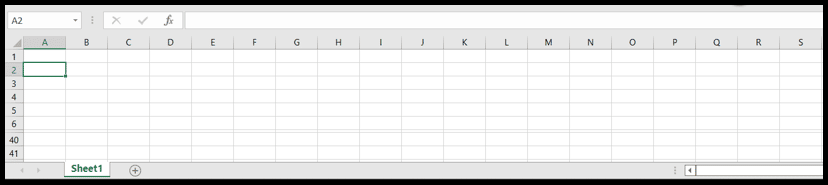Excel-sneltoets voor volledig scherm
Volledig scherm in Excel verbergt de werkbalk, het lint en de statusbalk en toont alleen het werkblad op het scherm, wat meer ruimte voor het werkblad betekent en dus beter zichtbare rijen.
In Excel is er altijd een werkbalk, lint, formulebalk en statusbalk zichtbaar op het werkblad, die ruimte op het scherm bevat, en indien nodig kunt u de werkbladweergave wijzigen van normale weergave naar volledige schermweergave door deze werkbalk te verbergen, lint en statusbalk om meer ruimte op het scherm te creëren, waardoor meer rijen zichtbaar worden.
In versies van Excel 2016 en hoger kunt u de sneltoets gebruiken om de werkbalk, het lint en de statusbalk te verbergen, zodat het werkblad een volledige schermweergave wordt.
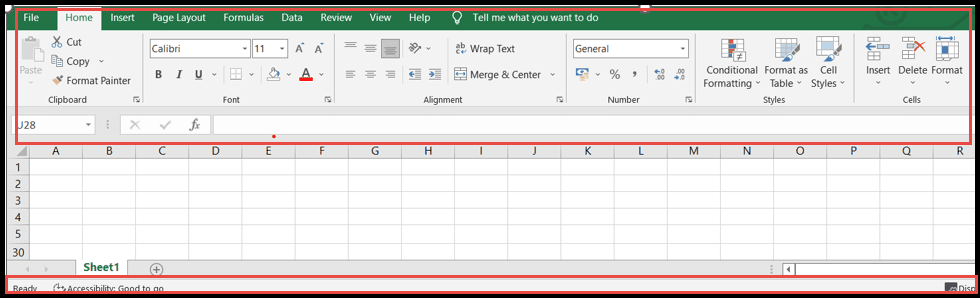
Sneltoets naar volledig scherm in Excel
Ctrl + Shift + F1
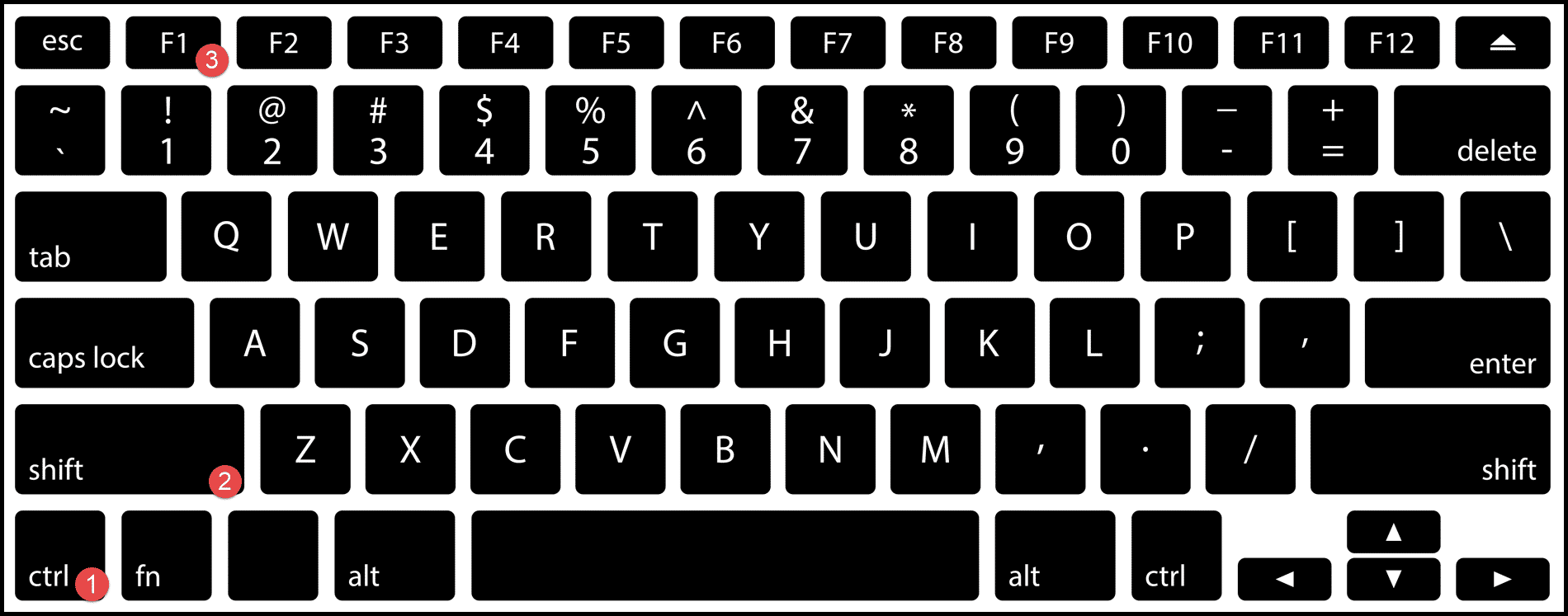
Stappen om een weergave op volledig scherm te maken met behulp van een sneltoets
- Navigeer naar de spreadsheet die u op volledig scherm wilt bekijken.
- Druk nu op de toetsen “Ctrl + Shift + F1” om de werkbalk, het lint en de statusbalk te verbergen, waardoor de spreadsheet op volledig scherm wordt weergegeven.
- Om terug te keren naar de normale weergave, drukt u nogmaals op de toetsen “Ctrl + Shift + F1” en uw werkblad wordt vervangen door de normale weergave waarin de werkbalk, het lint en de statusbalk zichtbaar zijn.